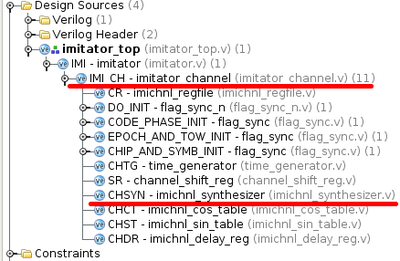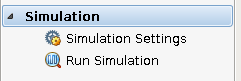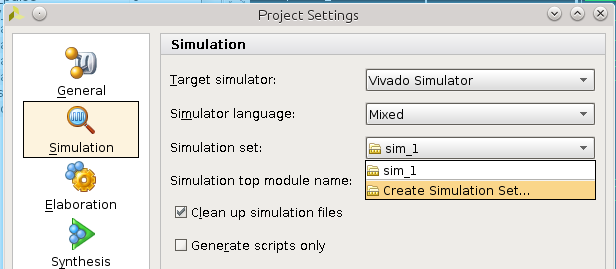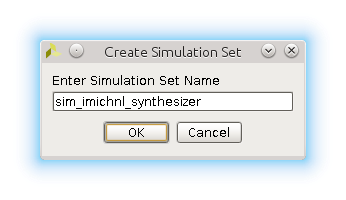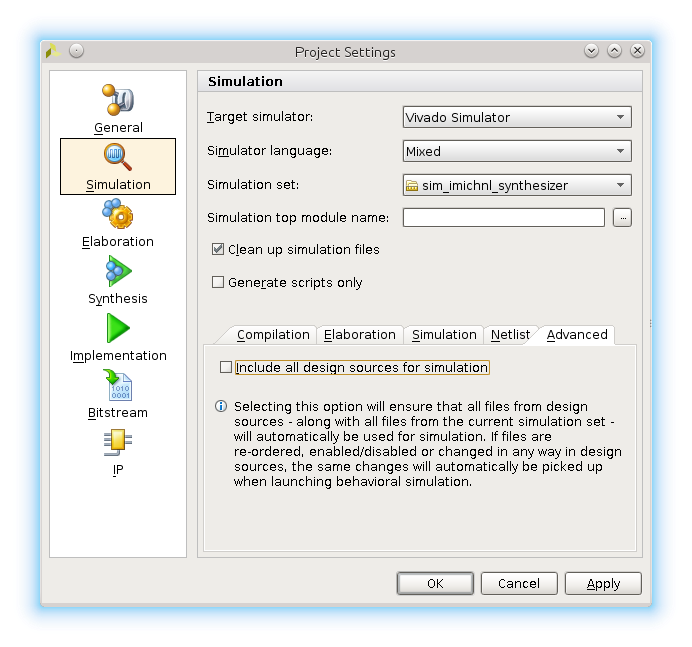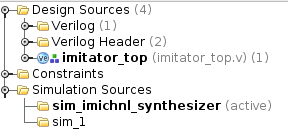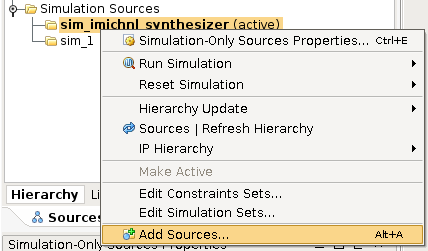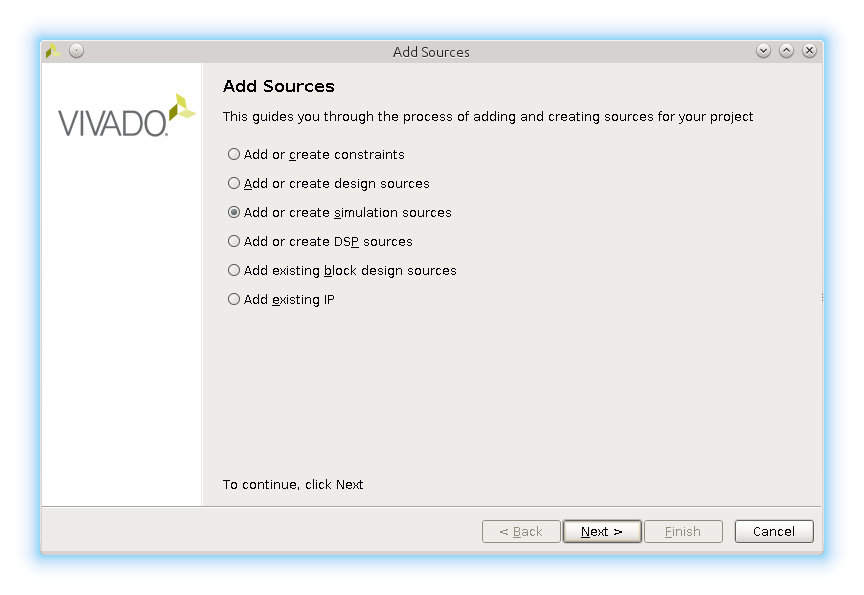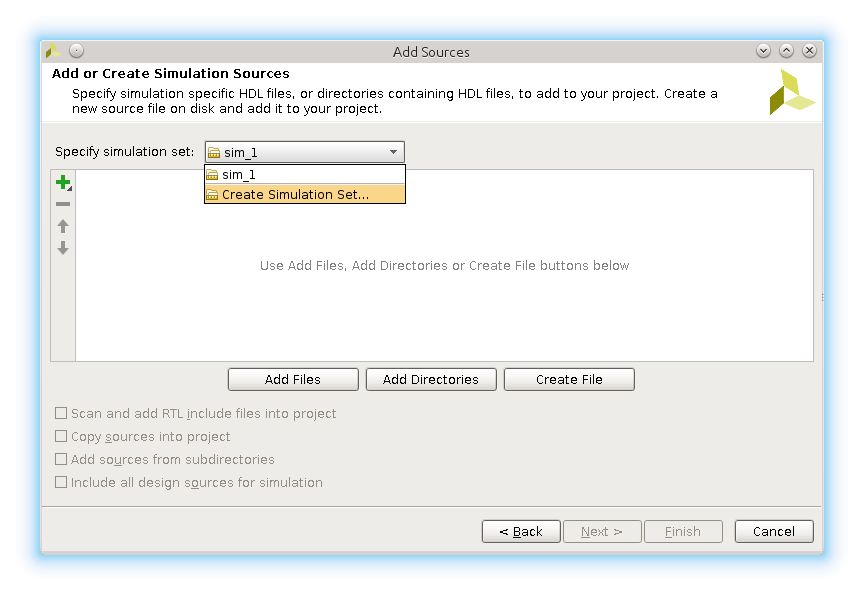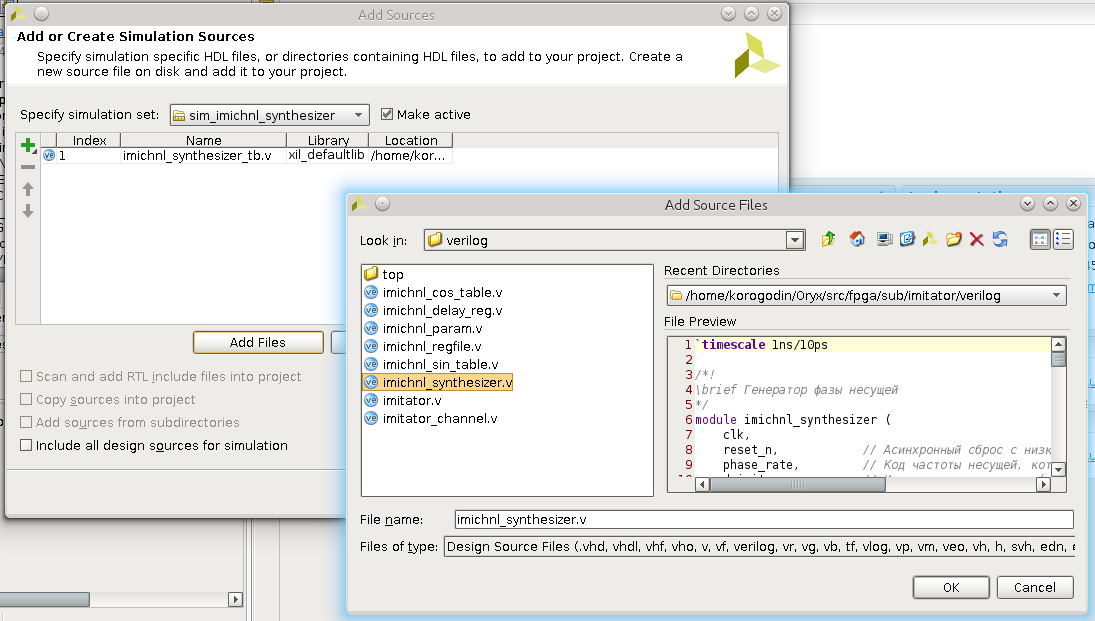Добавление testbench'ей на языке Verilog в проект Vivado — различия между версиями
Korogodin (обсуждение | вклад) (→Написание TB'ей) |
Korogodin (обсуждение | вклад) (→Написание TB'ей) |
||
| Строка 32: | Строка 32: | ||
В открывшемся окне в разделе ''Simulation'' в графе ''Simulation top modulw name'' создаем новый файлсет, выбирая ''Create Simulation Set'' | В открывшемся окне в разделе ''Simulation'' в графе ''Simulation top modulw name'' создаем новый файлсет, выбирая ''Create Simulation Set'' | ||
[[file:20160404_vivado_revolution3.png|center]] | [[file:20160404_vivado_revolution3.png|center]] | ||
| + | |||
| + | '''ВНИМАНИЕ''' Не занимайте и не удаляйте файлсет sim_1. Vivado его очень любит и будет создавать заново, делая при этим активным. Лучше оставить sim_1 пустым. | ||
Новому файлсету даем осмысленное название, например, sim_imichnl_synthesizer | Новому файлсету даем осмысленное название, например, sim_imichnl_synthesizer | ||
| Строка 44: | Строка 46: | ||
[[file:20160404_vivado_revolution12.png|center]] | [[file:20160404_vivado_revolution12.png|center]] | ||
| + | В контекстном меню файлсета sim_imichnl_synthesizer, выпадающем при нажатии правой кнопкой мыши, выбираем добавление новых файлов ''Add Sources'' | ||
| + | [[file:20160404_vivado_revolution13.png|center]] | ||
Далее ''Add or create simulation sources'' | Далее ''Add or create simulation sources'' | ||
| Строка 50: | Строка 54: | ||
В следующем окне создаем новый fileset для симуляции через ''Specify simulation set -> Create Simulation Set''. | В следующем окне создаем новый fileset для симуляции через ''Specify simulation set -> Create Simulation Set''. | ||
| − | + | ||
[[file:20160404_vivado_revolution6.png|center]] | [[file:20160404_vivado_revolution6.png|center]] | ||
Версия 18:57, 4 апреля 2016
|
Пусть у нас есть дизайн для Vivado, проект которого разворачивается в соответствии со статьей Vivado и Git. Возможно, это конечный дизайн, возможно - сабмодуль для другого дизайна. Процедура добавления test bench'ей (далее TB) отличаться не будет, поэтому дальнейшее рассмотрение продолжим на примере сабмодуля imitator.
Задача - добавить TB'и для модулей imitator'а, причем
- они должны храниться в СКВ и быть доступны всем разработчикам,
- имеются в виду TB'и на языке Verilog для симуляторов типа Vivado Simulator, ModelSim и т.д., а не тесты на языках Си или Matlab для Verilator'а.
Для конкретики, будем добавлять в дизайн imitator TB'и для двух модулей:
- imichnl_synthesizer, отвечающий за фазу несущей,
- imitator_channel, являющийся топ-модулем для одного канала имитатора и включающий в себя первый модуль.
Наша задача разбивается на несколько этапов:
- написать код самих TB'ей, запустить, получить результаты,
- понять, какие файлы охватывает TB,
- внести изменения в скрипт регенерации проекта так, чтобы сохранились все настройки и файлы TB.
Приведу один из вариантов решения подзадач, не требующий знания tcl скриптов и опирающийся по-максимуму на GUI.
Написание TB'ей
Накидаем через GUI новый TB, а потом перенесем его в tcl-скрипт! Начнем с TB для модуля imichnl_synthesizer.
В Flow Navigator (это панель слева в Vivado) в разделе Simulation выбираем Simulation Settings
В открывшемся окне в разделе Simulation в графе Simulation top modulw name создаем новый файлсет, выбирая Create Simulation Set
ВНИМАНИЕ Не занимайте и не удаляйте файлсет sim_1. Vivado его очень любит и будет создавать заново, делая при этим активным. Лучше оставить sim_1 пустым.
Новому файлсету даем осмысленное название, например, sim_imichnl_synthesizer
Очищаем графу Simulation top module name, т.к. файл с кодом TB'а у нас ещё не создан.
На вкладке Advanced запрещаем включать в TB все файлы проекта, снимая галку с Include all design sources for simulation. Иначе он добавит все наши файлы в файлсет этого TB'а, что нам не нужно.
Закрываем окно, нажимая Ok. Vivado задает вопрос, сделать ли данный TB активным. Можно соглашаться. В итоге в Source проекта появился новый пустой файлсет для симуляции sim_imichnl_synthesizer
В контекстном меню файлсета sim_imichnl_synthesizer, выпадающем при нажатии правой кнопкой мыши, выбираем добавление новых файлов Add Sources
Далее Add or create simulation sources
В следующем окне создаем новый fileset для симуляции через Specify simulation set -> Create Simulation Set.
В том же окне Add Sources можем пометить новый TB как активный. Добавляем новый файл TB'а, нажимая кнопку Create File. Даем файлу осмысленное имя с суффиксом tb, например, imichnl_synthesizer_tb.v и обязательно указываем в качестве пути каталог tb дизайна imitator:
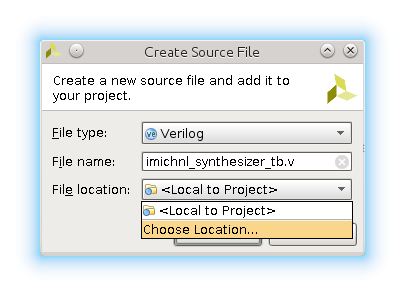
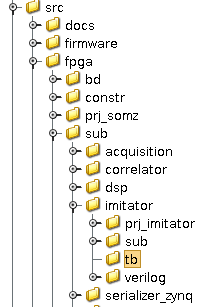
С помощью кнопки Add Files добавляем уже существующие файлы, которые потребуются для работы тестируемого модуля. В данном случае это сам модуль imichnl_synthesizer из каталога verilog